WordPress là một nền tảng mở, mặc dù Code của WordPress rất hoàn thiện và được fix liên tục, nhưng rất nhiều Website sử dụng WordPress bị tấn công chèn mã độc … trong bài viết này Tú sẽ hướng dẫn các bạn khôi phục Website WordPress một cách nhanh chóng và Tú tin chắc có thể giúp bạn làm sạch hoàn toàn mã độc khỏi Website của mình.
Làm gì khi Website bị nhiễm mã độc.
NGUYÊN NHÂN GÌ KHIẾN WEBSITE CỦA BẠN BỊ HACK
- Cài đặt các plugin kém an toàn: Plugin là các thành phần mở rộng giúp Website có thêm các tính năng theo nhu cầu. Mặc dù đội ngũ quản lý WordPress.org họ có kiểm duyệt các plugin từ cộng đồng đóng góp trên WordPress.Org tuy nhiên không thể tránh khỏi việc nhiều plugin có các lỗ hổng, hoặc theo thời gian không được vá lỗi nên hacker dễ dàng khai thác. Cách tốt nhất khi chọn plugin là ưu tiên plugin được tác giả cập nhật thường xuyên, được vote cao (Ngoài ra cũng xem các plugin đó những người Vote 1 sao, lý do vì sao họ lại cho đánh giá thấp như vậy)
- Sử dụng theme wordpress miễn phí, không bản quyền (Null): Đây là nguyên nhân phổ biến nhất. Rất nhiều theme trên mạng được share và tải miễn phí. Nhưng khi bạn tải themes thì hacker (hoặc người chia sẻ) đã chèn một đoạn mã độc vào bên trong đó nên quá dễ dàng để họ khai thác. Lời khuyên là sử dụng themes có bản quyền, hoặc themes miễn phí từ nguồn uy tín.
- Đặt mật khẩu admin quản lý nội dung quá dễ đoán. Hacker thường xuyên dò pass, pass dễ đoán thì đương nhiên không an toàn rồi
- Theme tự phát triển riêng nhưng có chứa lỗi bảo mật.
- Cài đặt theme chứa sẵn virus hoặc theme có lỗ hổng bảo mật bị hacker khai thác.
- Khi wordpress có các bản vá lỗi mà người dùng không cập nhật.
WEBSITE BỊ HACK CẦN PHẢI LÀM NHỮNG GÌ ?
Bạn cần phải làm sạch bộ code (dữ liệu của website bao gồm các file lập trình và hình ảnh) và làm sạch Database (chứa nội dung bài viết). Bởi hacker đều có thể cấy virus (ở trên web nếu nhiễm mã độc thì gọi là shell) trên những dữ liệu đó.
Với bộ Code: Nếu bạn còn bản Backup từ trước đó bạn có thể sử dụng lại, hoặc nếu không có cách tốt nhất là nên bỏ đi và sử dụng bộ code mới. Bởi việc quét bằng phần mềm diệt virus có thể không sạch, cách tìm thủ công thì không được vì có tới hàng ngàn file và bạn có thể bị bỏ sót.
Với bộ Databse: Bạn có thể kiểm tra trong phpmyadmin bằng cách search từ khóa “base64” – hầu hết shell đều được mã hóa bằng đoạn này. Nếu tìm ra kết quả nào thì phải xem kỹ phần đó.
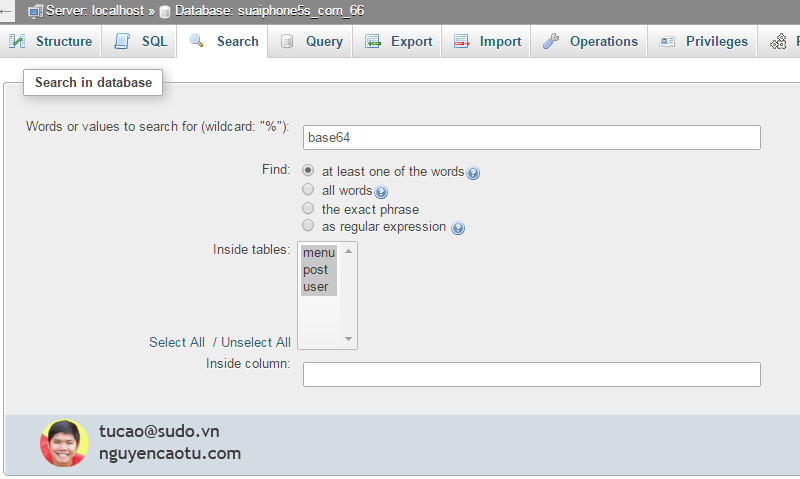
Tìm kiếm Shell trong Database
Tuy nhiên làm vậy hơi phức tạo, và có thể bạn xử lý không kỹ. Trong bài viết này, Tú sẽ chia sẻ cho các bạn một cách đơn giản hơn để loại bỏ shell hoàn toàn đó là trích xuất các bài viết.
HƯỚNG DẪN XỬ LÝ WEBSITE WORDPRESS BỊ NHIỄM MÃ ĐỘC
Bước 1: Bạn sao lưu (backup) dữ liệu bản Website hiện tại, và tải về máy. (làm gì cũng phải sao lưu lại trước tiên)
Bước 2: Tại Website của bạn đang bị nhiễm mã độc. Bạn vào Tools => Chọn Export => Chọn All content và nhấn Download Export File
(Bước này sẽ giúp bạn xuất tất cả bài viết, trang của Website ra một file xml, mà file này theo chuẩn của WordPress nên nó sẽ tự động bỏ các bảng dữ liệu không thuộc code WordPress)
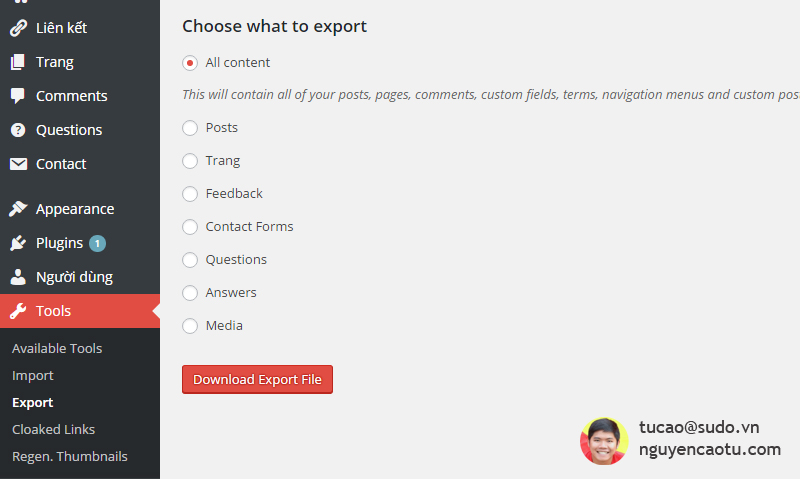
Xuất dữ liệu bài viết, trang ra file XML
Bước 3: Bạn truy cập trang WordPress.org và tải bản WordPress mới nhất về để cài đặt mới trên host.
(Chúng ta dùng một bộ code mới nên 100% là sạch hoàn toàn nhé  ).
).
Bước 4: Bạn copy thư mục wp-content/uploads ở dữ liệu bạn đã backup ở bước 1.
Và mở từng thư mục trong này ra để làm sạch, làm sạch thư mục này khá đơn giản đó là xóa tất cả file nào KHÔNG có phần mở rộng .jpg .gif .png
Bước 5: Tải thư mục uploads bạn đã làm sạch ở trên lên Hosting đã cài đặt trang WordPress mới ở bước 3 (Tải vào thư mục tương ứng wp-content/uploads)
Bước 6: Bạn đăng nhập vào trang WordPress mới đã cài đặt ở bước 3.
Truy cập vào Tools => Import => WordPress (Click vào chữ WordPress đề cài đặt tính năng cho phép import dữ liệu vào Website)
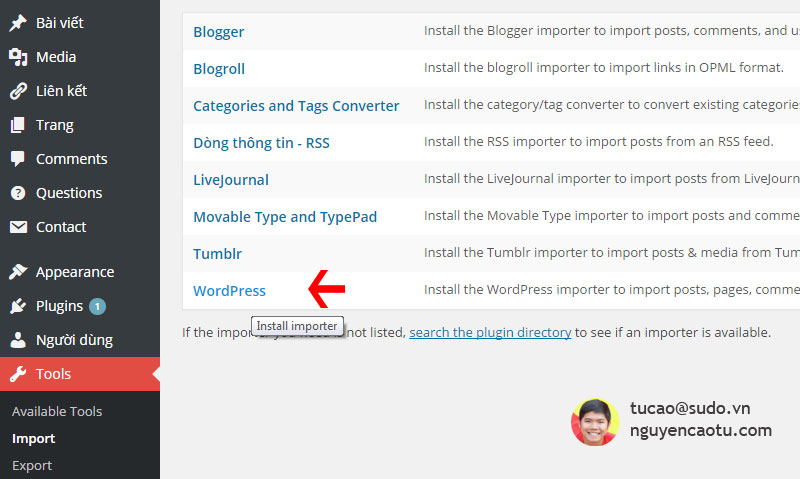
Cài đặt plugin khôi phục bài viết của WordPress
Tiếp tục click lại vào Tools => chọn Import
Bây giờ bạn chọn file đã Export ở bước 2 và nhấn Upload and Import và làm theo hướng dẫn. (Chọn tên tác giả)
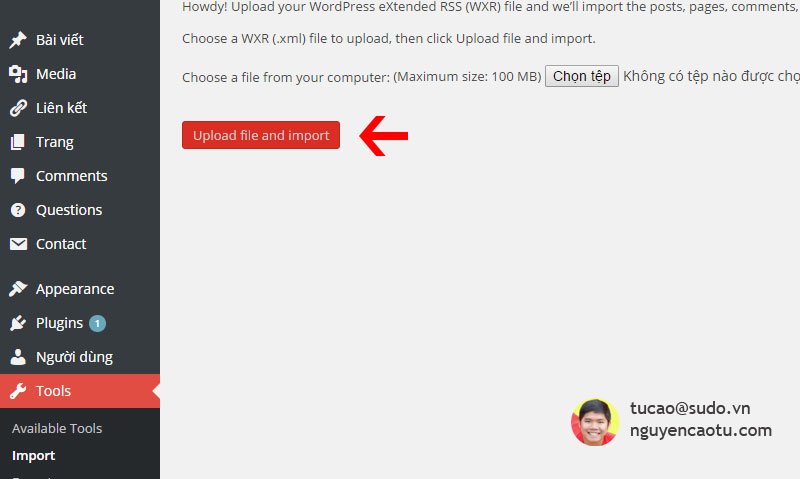
Chọn file bạn đã Export ở trên và Import vào đây
Vậy là hoàn tất.
Bây giờ bạn đã có một Website với 1 bộ code gốc của WordPress sạch, một database chứa đầy đủ các bài viết của WordPress. Tiếp đến cài đặt lại giao diện và cấu hình lại là Website có thể hoạt động bình thường.
Đừng quên sau khi Website đã được cấu hình tốt và chạy được rồi, bạn nên backup 1 bản dự phòng để sau này không phải làm lại code nhé. Nếu muốn tăng tính bảo mật thì cài đặt thêm plugin Wordfence – Plugin này sẽ hỗ trợ bạn bảo mật sau này.









